ie11卸载了怎么办?在之前的文章分享中,winwin7给大家带来了关于将windows7旗舰版系统中ie11浏览器卸载的方法,但是有的用户在卸载ie后遇到一些网站就需要使用ie11才能访问的现象,针对这样的问题该如何重装ie11呢?在本文中winwin7小编给大家分享下ie11浏览器下载安装方法。
方法一:
1、手动下载ie11离线安装包,下载地址:ie11浏览器官方下载|【IE11】中文(简体)64位离线安装包
2、下载完成后双击打开IE11-Windows6.1-x64-zh-cn(64位)或IE11-Windows6.1-x86-zh-cn(32位);
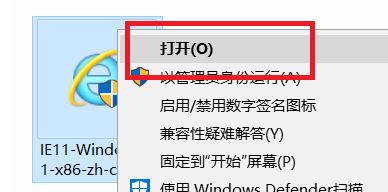
3、按提示点击下一步下一步即可完成安装。
方法二:
1、点击开始菜单 ,点击选择 控制面板 ;
2、在控制面板中点击【卸载程序】:
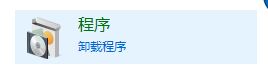
3、在卸载程序左上角点【启用或关闭Windows 功能】,如下截图所示:
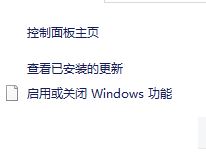
4、在windows 功能界面将【internet Explorer 11】选项勾选起来,然后点击【确定】,之后按提示点击下一步进行安装,耐心等待自动联网更新下载即可!
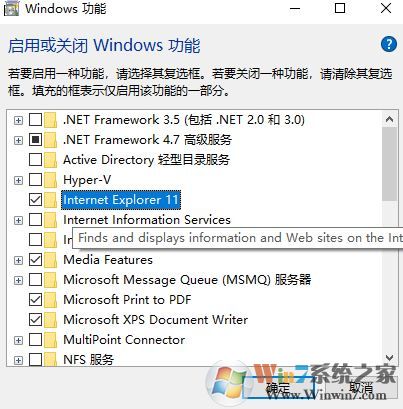
完成安装后会提示我们重启计算机,建议大家按提示重启计算机哦。
方法三:
电脑中有360安全卫士或者电脑管家等软件的用户,可以直接打开,然后通过里面的软件管家搜索 ie11,然后在搜索结果中点击 下载 按钮即可自动下载并安装!
以上边上winwin7给大家分享的关于ie11卸载后的下载方法!